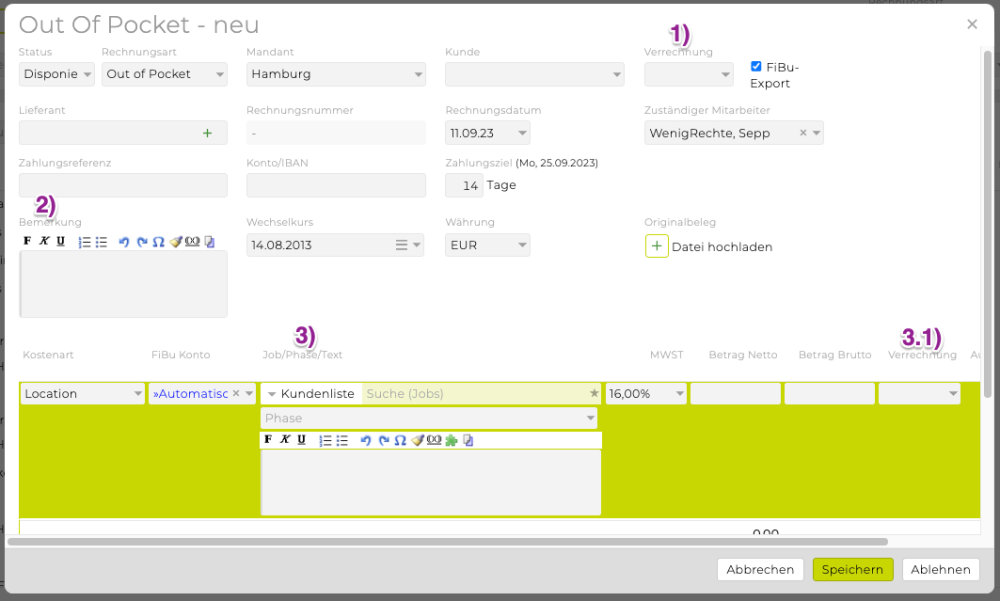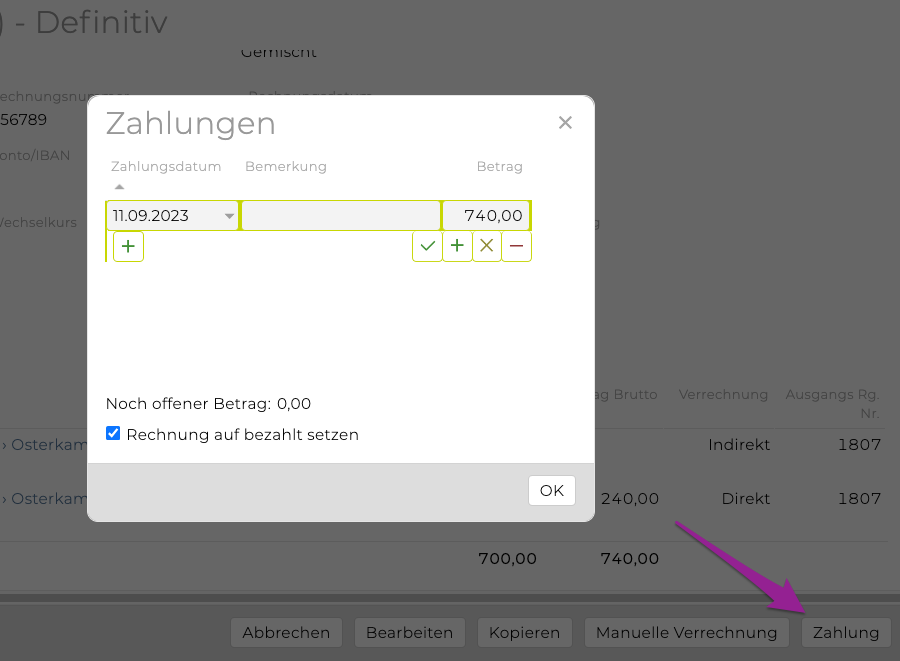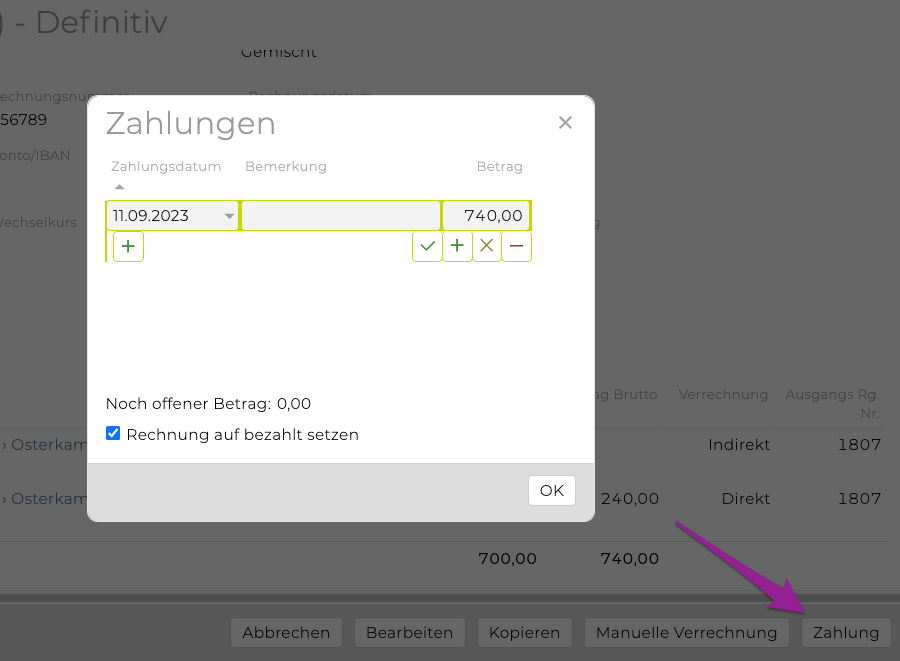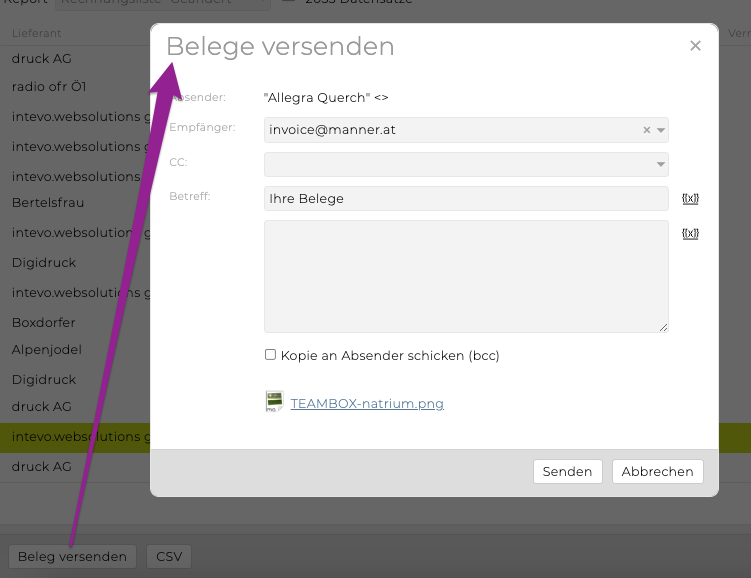Out-of-Pocket-Rechnungen sind für alle Verrechnungsarten relevant. Bei Out-of-Pocket-Rechnungen handelt es sich um Eingangsrechnungen, die von Ihrer Agentur für Fremdleistungen gezahlt werden. Out-of-Pocket-Rechnungen werden dem Kunden später durch Erstellung einer Agenturrechnung, weiter verrechnet. Im Gegensatz zur Fremdrechnung trägt bei der Out-of-Pocket-Rechnung, die Agentur das Delkredererisiko, da die Agentur die Kosten übernimmt, bis die Agenturrechnung gelegt wird.
Out-of-Pocket-Rechnung erfassen
Im Menü Eingangsrechnung wird zunächst der entsprechenden Job ausgewählt, für den eine Out-of-Pocket-Rechnung erfasst werden soll.
Bitte beachten Sie, dass Sie wenn Sie zu Beginn bei den allgemeinen Einstellungen ‚Ausweisen von Fremdleistungen’ aktiviert haben, können diese im KV bzw. in der Rechnung entsprechend sortiert und gekennzeichnet, ausgewiesen werden.
- Mit dem Button “Neu” in der Button-Leiste öffnet sich ein weiteres Fenster zur Erstellung einer neuen Eingangsrechnung.
- Wenn ein Beleg (z. B. eine gescannte Rechnung) auf die TEAMBOX gezogen wird, öffnet sich ebenfalls das Fenster zur Erstellung einer neuen Eingangsrechnung.
Es öffnet sich dann eine Eingabemaske, in die alle Daten für die Out-of-Pocket-Rechnung eingetragen werden können.
Im Drop-Down-Menü “Rechnungsart” kann Out of Pocket ausgewählt werden.
Verrechnungsart auswählen
Im Drop-Down-Menü 1) ‘Verrechnung’ kann zwischen folgenden Verrechnungsarten für die Fremdleistung gewählt werden:
direkt
Die ‘direkt’ erfasste Out-of-Pocket-Rechnung wird in der Agenturrechnung inkl. dem Positionstext als eigene Positionszeile übernommen und ausgewiesen. Positionstext und Betrag können in der Agenturrechnung bei Bedarf flexibel angepasst werden.
indirekt
Die ‘indirekt’ erfasste OOP-Rechnungg wird in der Agenturrechnung nicht als eigene Position übernommen, wodurch der Kunde diesen Rechnungsbetrag nicht sehen kann. Dies ist dann sinnvoll, wenn Sie den Betrag in einer anderen Kostenposition innerhalb der Agenturrechnung unterbringen wollen. Für interne Kontrollzwecke können Sie vermerken, dass die OOP-Rechnung als Teil eines anderen Rechnungspostens verrechnet wurde. Diese Funktion dient vor allem als “Erinnerung’ – man will noch mehr verrechnen, kann dies aber nicht direkt.
keine/nwb
Die Abkürzung “nwb” steht für nicht weiterverrechenbar. Diese Verrechnungsart wird für OOPs verwendet, die ich keinem Kunden weiterverrechnen kann. Die TEAMBOX erinnert auch nicht mehr an die Verrechnung solcher OOPs.
2) Ausserdem bietet die TEAMBOX ein Bemerkungsfeld in das zusätzliche Information zur Rechnung eingetragen werden können. Weiters kann auf den Texteditor und die Textbausteine zugegriffen werden und der Inhalt der Jobbeschreibung kann mit einem Klick auf das Jobmodul-Symbol übernommen werden.
3) Es können in einer Out-of-Pocket-Rechnung Kosten für verschiedene Jobs erfasst werden. Diese werden dann beim jeweiligen Job verrechnet.
3.1) Die Verrechnung (Direkt, Indirekt, Keine/nwb) kann pro OOP-Position festgelegt werden. Damit eine OOP definitiv gesetzt werden kann, muss die Verrechnung für jede Position gesetzt sein.
Das Drop-Down “Verrechnung” rechts oben 1) passt sich automatisch an die Verrechnung der Positionen an.
- Sind alle Positionen “Direkt”, wird hier automatisch Direkt angezeigt
- Sind alle Positionen “Indirekt”, wird hier automatisch Indirekt angezeigt
- Sind alle Positionen “Keine/nwb”, wird hier automatisch Keine/nwb angezeigt
- Sind alle Positionen “” (leer), wird hier automatisch (leer) angezeigt
- Haben nicht alle Positionen die selbe Verrechnung, wird Gemischt angezeigt
Wird in der Checkbox rechts oben die Verrechnung geändert oder entfernt, kann nach einer Sicherheitsabfrage via Bubble die Verrechnung für alle Positionen auf den ausgewählten Wert geändert werden.
- Es kann konfiguriert werden, dass einzelne Positionen in Eingangsrechnungen Tarifen zugeordnet werden können. Das hat den Vorteil, dass bei der Gruppierung nach Tarif im Controlling die OOP-Kosten richtig zugeordnet werden. Bei Interesse wenden Sie sich bitte an den Teambox Support.
- Wurde beim Erfassen der Firmenadresse eine Zahlungsfrist hinterlegt so wird diese automatisch im Feld “Zahlungsziel” vorgeschlagen.
- Tipp Schnelle Erfassung von Lieferanten: Wenn ein Lieferantenname eingegeben wird welcher noch nicht in der Teambox erfasst wurde, dann kann mit einem Klick auf das grüne + direkt in die Adressen gewechselt werden und dieser einfach und rasch angelegt werden (der Lieferantenname wird bereits vorausgefüllt).
Wenn Sie alle Details zur OOP-Rechnung erfasst haben wird dies mit ‘Speichern’ bestätigt.
TIPP: Es gibt einen Warnhinweis, falls bei der Eingabe erkannt wird, dass eine Eingangsrechnung bereits erfasst wurde. Dabei wird überprüft, ob für diesen Lieferanten bereits eine Rechnung mit der selben Rechnungsnummer erfasst wurde. Beim Bearbeiten bestehender Eingangsrechnungen wird die Überprüfung nicht durchgeführt.
Neben den Rechnungsdetails kann in der Spalte “Verrechnet” erkannt werden, ob die Rechnung bereits weiter verrechnet wurde:
- Das grüne Kästchen in der Spalte “Verrechnet” zeigt an, dass die OOP-Rechnung bereits weiter verrechnet wurde.
- Ein rotes Kästchen informiert, darüber, dass die OOP noch nicht verrechnet wurde.
- Ein rot-grünes Kästchen stellt Teil verrechnete OOP’s dar.
Wurde bei der Verrechnungsart nicht weiter verrechnen gewählt, so wird in dieser Spalte nichts angezeigt, da diese OOP nicht an den Kunden weitergegeben werden kann.
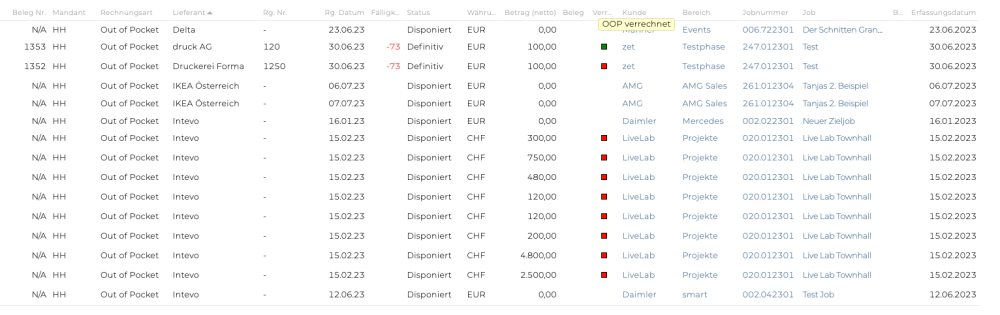
In der Spalte “Beleg” wird ein PDF-Symbol angezeigt wenn bei der entsprechenden OOP ein Originalbeleg hochgeladen worden ist. Bitte beachten Sie, dass der File-Upload ggf. zusätzlich aktiviert werden muss und der Aufwand für die Aktivierung kostenpflichtig ist.
Nach der Anlage einer OOP ist der Status automatisch definitiv. Um den Überblick zu behalten, welche Rechnungen Sie bereits bezahlt haben und welche der OOPs noch offen sind, können Sie ebenso wie bei der Agenturrechnung, den Status auf bezahlt ändern. Details dazu finden Sie im Artikel “Spezialfunktionen”.
Skonto-Eingabe bei Eingangsrechnungen
Wie auch schon bei den Ausgangsrechnungen, bieten zwei zusätzliche Felder bei Out-of-Pocket Rechnungen oder Betriebsaufwand die Möglichkeit, Prozentsatz und Tage bis zu welchen dieser Prozentsatz gültig ist, einzugeben.
In der Eingangsrechnungsliste können dann auch Spalten mit den Skontodaten eingeblendet werden.
Bei Interesse wenden Sie sich bitte an den Support.
Funktionen
- Storno
- Manuell auf verrechnet setzen
- Out-of-Pocket-Rechnung weiter verrechnen
- Out-of-Pocket-Rechnung kopieren
- Zahlung/Teilzahlung einer Out-of-Pocket-Rechnung
- Eingangsrechnungsbelege per E-Mail versenden
Storno
Neben der Möglichkeit Out-of-Pocket-Rechnungen nachträglich zu bearbeiten, bietet die TEAMBOX auch eine Stornofunktion. Werden OOP-Rechnungen falsch eingegeben, so kann mit Hilfe der Stornofunktion, die OOP-Rechnung gänzlich entfernt werden ohne, dass die falsch erfasste Rechnung das Controlling beeinflusst. Dazu den entsprechenden Job auswählen, der die zu stornierende OOP-Rechnung enthält. Es erscheint so eine Liste aller für diesen Job erstellten OOPs. Mit einem Klick auf den Link der zu stornierenden OOP-Rechnung wird diese geöffnet.
Hier kann in der Button-Leiste “Storno” ausgewählt werden.
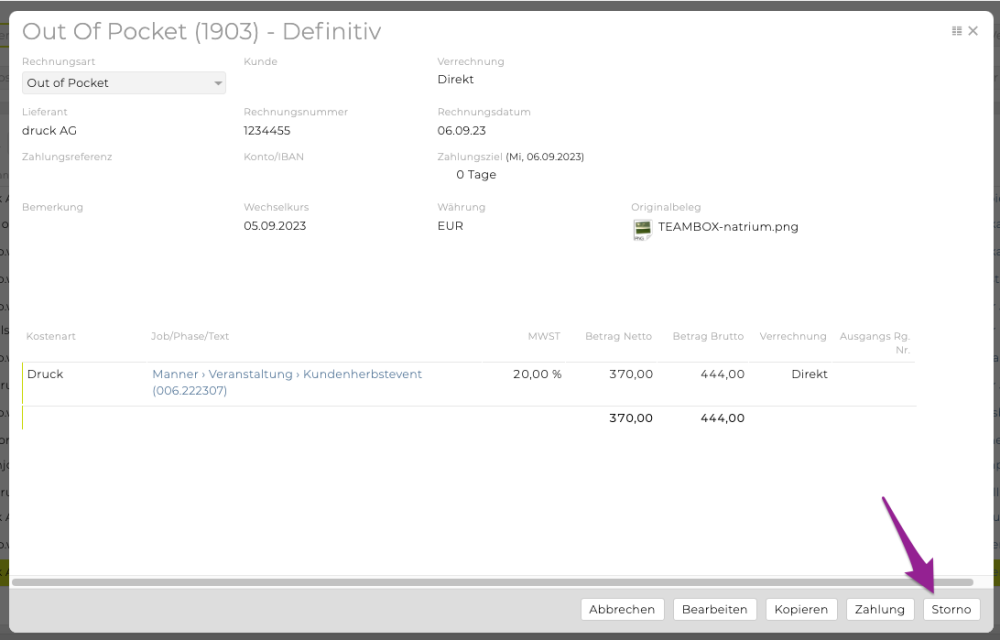
Bevor Sie die Rechnung endgültig stornieren, kommt auch gleichzeitig eine Warnung, dass dieser Vorgang nicht mehr rückgängig gemacht werden kann. Optional kann auch ein Storno Text vergeben werden. Mit einem Klick auf “Ok” wird die OOP-Rechnung storniert.
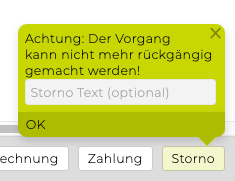
Manuell auf verrechnet setzen
Eine OOP mit Verrechnungsart “direkt” oder “indirekt”, die noch nicht verrechnet wurde, kann mit dieser Funktion mit einer Agenturrechnung verknüpft und damit auf verrechnet gesetzt werden.
Dazu den entsprechenden Job im Jobeselector auswählen und in dem Drop-Down-Menü “Out of Pocket” auswählen. Es erscheint eine Liste aller für diesen Job erstellten OOPs. Hier nun die entsprechende OOP-Rechnung, welche auf manuell verrechnet gesetzt werden soll, auswählen. In der Button-Leiste nun “manuell auf verrechnet setzen” auswählen.
Es kann zwischen allen Agenturrechnungen, die auf diesen Job erfasst wurden und die bereits den Status “Definitiv” oder “Bezahlt” haben, gewählt werden. Es kann zudem zwischen ‘einzelne Positionen’ oder ‘Alles’ gewählt werden. (Tipp: Um mehrere Postitionen zu markieren verwenden Sie: Mac: cmd + linke Maustaste, Windows: Steuerungstaste + linke Maustaste ).
Das Kommentar kann noch angepasst werden und mit einem Klick auf “Ok” werden die Eingaben bestätigt.
In der Übersichts-Liste wird in der Spalte ‘Verrechnet’ nun ein grünes Kästchen angezeigt (OOP manuell verrechnet).
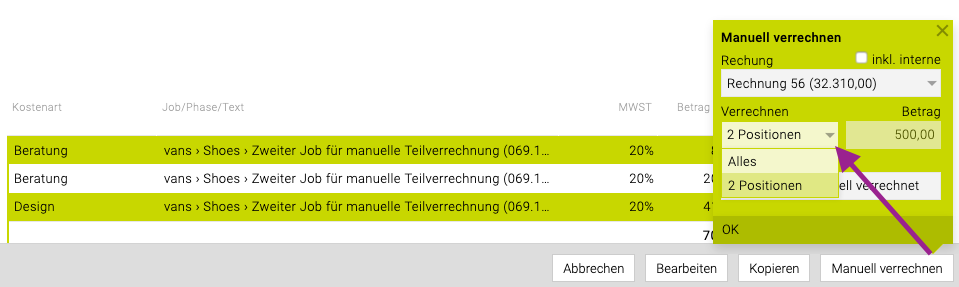
Hinweis: Ist die Verrechnungsart der OOP auf indirekt gestellt kann auch der Betrag geändert werden.
Out-of-Pocket-Rechnung weiter verrechnen
Direkt und indirekt verrechenbare Out-of-Pocket-Rechnungen werden nach ihrer Erfassung, dem Kunden in Form einer Agenturrechnung weiter verrechnet. Details zu den Verrechnungsarten sind unter Verrechnungsart auswählen zu finden.
Die TEAMBOX bietet beim Erstellen einer Agenturrechnung mit nur wenigen Klicks die Positionen einer Out-of-Pocket-Rechnung in eine Agenturrechnung zu übernehmen.
Wählen Sie dazu im Finanzmodul im Menüpunkt “Ausgangsrechnung” den Job aus, für den die Agenturrechnung erstellt werden soll. Wählen Sie dazu im Drop-Down-Menü “Agenturrechnung” aus und klicken Sie auf “Neu”.
Es erscheint nun eine Eingabemaske um eine Agenturrechnung zu erstellen. Im Drop-Down-Menü oben, wählen Sie aus den Spezialfunktionen “Out of Pocket verrechnen” und wählen aus der Liste jene OOP-Rechnung aus die weiter verrechnet werden soll. Klicken Sie auf “Übernehmen” um die Auswahl zu bestätigen.
Die weiter zu verrechnenden Positionen der Out-of-Pocket-Rechnung werden dann automatisch in die Agenturrechnung übernommen. Nach der Übernahme verschwindet die Out-of-Pocket-Rechnung aus der Liste und wird als abgerechnet angezeigt.
Bei aktivieren der Checkbox ‘OOP Positionen einzeln übernehmen’ können, wenn in einer OOP-Rechnung mehrere Positionen erfasst wurden, auch Einzelpositionen in die Agenturrechnung übernommen werden.
Out-of-Pocket-Rechnung kopieren
Mit dem Button “Kopieren” wird eine Kopie der OOP erstellt welche vor dem Speichern noch angepasst werden kann.
Zahlung/Teilzahlung einer Out-of-Pocket-Rechnung
Es können mehrere Zahlungen pro Eingangsrechnung erfasst werden. Somit können sowohl Teilzahlungen erfasst werden als auch vom Rechnungsbetrag abweichende Beträge (z. B. wenn Skonto abgezogen wurde oder Ratenzahlung).
- Mit einem Klick auf den Button “Zahlung” unten, kann das Datum des Zahlungseinganges und ein Betrag gewählt werden. Das aktuelle Datum ist automatisch vorausgewählt.
Hinweis:
Im Suchergebnis der Eingangsrechnungen können Spalten zur Zahlung wie z. B. die Spalte “offen” eingeblendet weredn. In einem Tooltip werden alle Zahlungen die bereits bezahlt wurden angezeigt (im Controlling können auch diverse Spalten dazu eingeblendet werden, u.a. Zahlungen, Offen, % Bezahlt).
- Wenn eine Eingangsrechnung dann vollständig bezahlt ist, einfach wieder auf den Button ‘Zahlung’ klicken. Es wird automatisch das heutige Datum und der vollständige Betrag vorgeschlagen. Mit ‘OK’ bestätigen, der Status der Agenturrechnung ändert sich nun automatisch von ‘definitiv’ auf ‘bezahlt’.
Bezahlte Rechnung wieder auf “definitiv” setzen
- Wenn in der Eingangsrechnung dann auf das blau markierte Bezahlt Datum geklickt wird öffnet sich das Zahlungsfenster
- Hier kann das Häkchen bei der Checkbox “Rechnung auf bezahlt setzen” entfernt werden und die Zahlung oben ggf. angepasst werden
- Mit “OK” bestätigen
- Die Rechnung erhält nun den Status “definitiv”
TIPP:
Im Änderungsjournal werden Änderungen, die an einer Eingangsrechnung vorgenommen worden sind angezeigt.
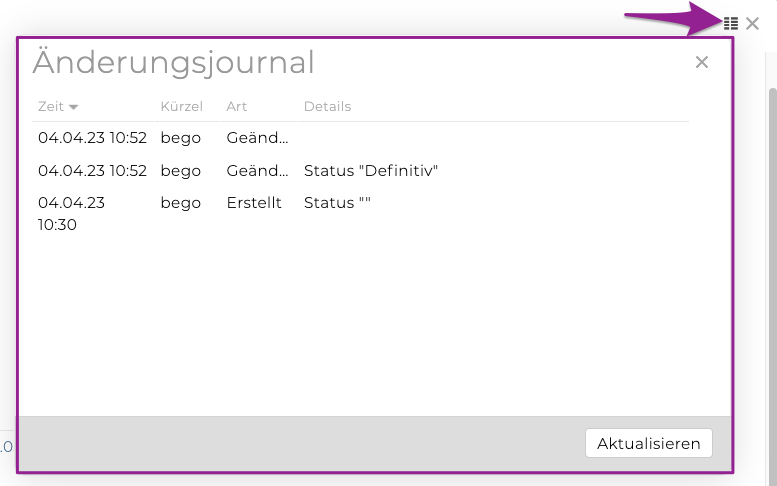
Eingangsrechnungsbelege per E-Mail versenden
In der Eingangsrechnungsliste können mehrere Eingangsrechnungsbelege auf einmal versendet werden.
Funktionsüberblick:
- Mehrere Belege markieren
Mac: cmd + linke Maustaste
Windows: Steuerungstaste + linke Maustaste
- Den Button “Belege versenden” anklicken
- Es öffnet sich eine E-Mail Maske
- Alle Belege, die bei den markierten Eingagnsrechnunge hochgeladen wurden, sind als Anhang dabei
- Zusätzlich gibt es die Spalte “Beleg versendet” in der das Datum an dem der Beleg zuletzt per E-Mail versendet wurde, angegeben wird. Hinweis: Wurde ein Beleg schon mal versendet und dann gelöscht/geändert, wird das kein Datum angezeigt.
Tipp: Im Journal wird protokolliert, dass der Beleg mit Dateiname X versendet wurde.